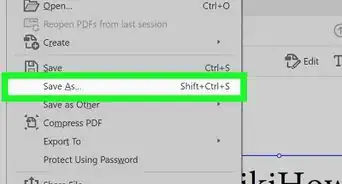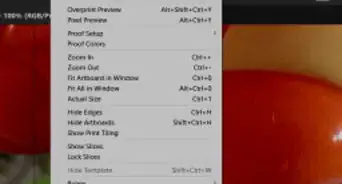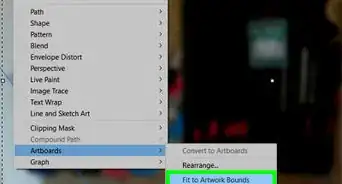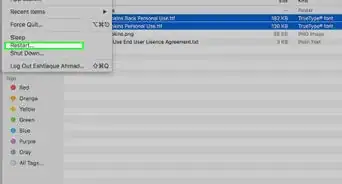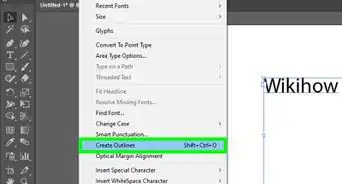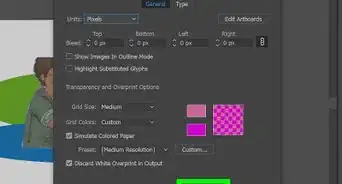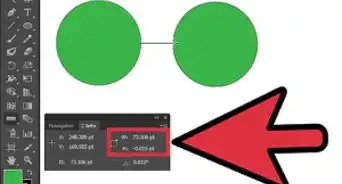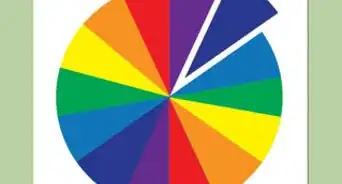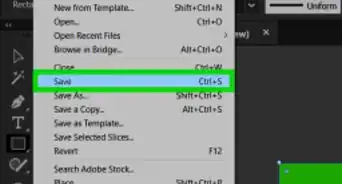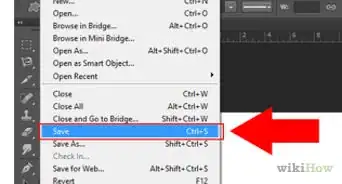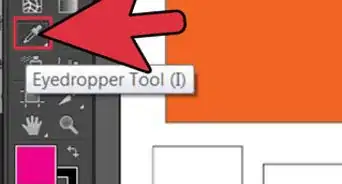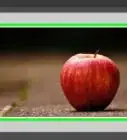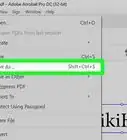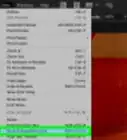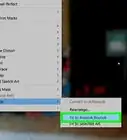X
wikiHow es un "wiki", lo que significa que muchos de nuestros artículos están escritos por varios autores. Para crear este artículo, autores voluntarios han trabajado para editarlo y mejorarlo con el tiempo.
Este artículo ha sido visto 26 623 veces.
Recortar un agujero en un objeto es realmente fácil. No es necesario hacerlo manualmente usando la herramienta "cuchillo", que podría crear un agujero no tan perfecto, ni importarlo en Photoshop. Todo lo que debes hacer es continuar leyendo el paso 1.
Pasos
Parte 1
Parte 1 de 2:Crea un círculo
Parte 1
-
1Abre Adobe Illustrator. Puedes usar cualquier versión. Espera hasta que se abra el programa.
-
2Crea un nuevo documento. Simplemente presiona Ctrl + N. Aparecerá una ventana que dice "Nuevo documento". Solo ingresa el tamaño que deseas y haz clic en "Aceptar".
-
3Selecciona la herramienta "Elipse" en la barra de herramientas del documento nuevo. Está ubicada en la parte izquierda de la pantalla.
-
4Arrastra el cursor y mantén presionada la tecla Shift para crear un círculo perfecto.
Parte 2
Parte 2 de 2:Recorta el agujero en el círculo
Parte 2
-
1Selecciona la herramienta "Elipse" otra vez o presiona la tecla L.
-
2Arrastra el cursor y mantén presionada la tecla Shift dentro del círculo que creaste hace un instante. Así crearás el agujero del objeto.
-
3Convierte tu objeto en un contorno presionando la tecla Ctrl + Y. De este modo harás que los lados del objeto sean visibles.
- Mueve el círculo dentro del objeto hacia donde quieras cortar el agujero.
- Si presionas Ctrl + Y nuevamente, volverán a aparecer los colores de las figuras.
-
4Ve hacia "Buscatrazos". Si no lo encuentras en la parte derecha de la pantalla, entonces ve hacia "Ventana" en la barra de menú. Haz clic en "Buscatrazos" y aparecerá el cuadro.
-
5Haz clic en "Excluir" en "Modos de forma" dentro del "Buscatrazos". Asegúrate de que ambos objetos estén seleccionados.
- Para seleccionarlos, presiona Ctrl + A.
- Ahora el agujero quedará recortado. Notarás que los dos objetos se han convertido en uno una vez que hayas seleccionado "Excluir".
Consejos
- ¡También puedes probar recortar diferentes formas en otros objetos siguiendo los mismos pasos!